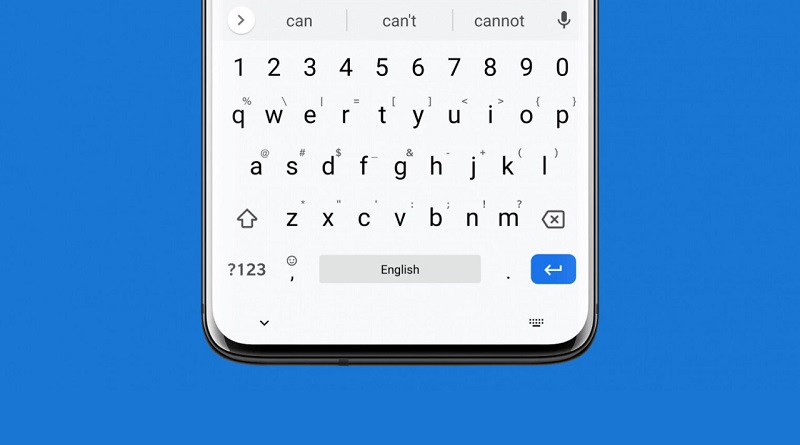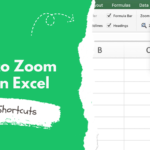نحوه استفاده از صفحه کلید تلفن همراه برای حرکت بین حروف هنگام تایپ
کیبوردهای موبایل در طول سالها پیشرفت زیادی کردهاند، اما هنوز هم ویرایش متن در صورت اشتباه تایپی یا نیاز به ایجاد تغییرات دیگر پس از تایپ زیاد، دردسرساز است.
معمولاً باید روی متن مورد نظر روی صفحه کوچک خود ضربه بزنید، سپس کمی نگه دارید و سپس انگشت خود را به نقطه مناسب حرکت دهید تا تغییرات خود را اعمال کنید. این کار با انگشتی که مانع دید شما میشود، بسیار دشوار است. خوشبختانه، صفحه کلیدهای منتخب در اندروید و iOS به شما امکان میدهند مکاننمای متن را بدون نیاز به ضربه زدن روی متن حرکت دهید و ویرایش آنچه تایپ کردهاید را بسیار آسانتر میکند. در اینجا نحوه انجام این کار آمده است.
اندروید
برای این کار میتوانید از صفحه کلید سامسونگ یا از Gboard گوگل یا SwiftKey مایکروسافت استفاده کنید.
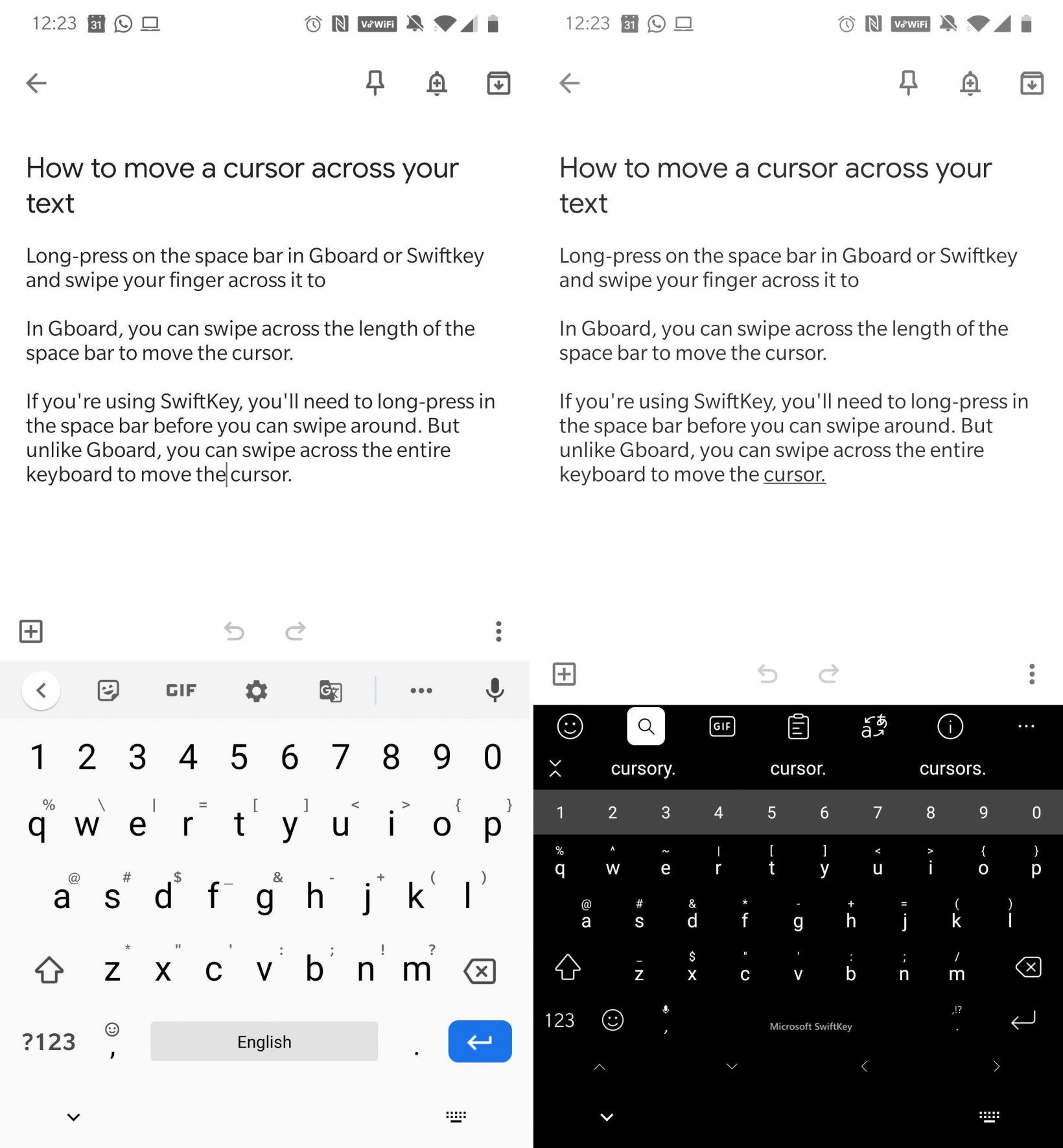
اگر از SwiftKey استفاده میکنید، باید کلید فاصله (space bar) را نگه دارید و نگه دارید و سپس برای حرکت دادن مکاننما، انگشت خود را به هر جایی از صفحه کلید بکشید. برخلاف Gboard، میتوانید انگشت خود را به بالا یا پایین بکشید تا به سرعت بین خطوط متن حرکت کنید.
روش دیگر این است که میتوانید یک ردیف دکمههای جهتنما به SwiftKey اضافه کنید تا مکاننمای خود را حرکت دهید. میتوانید این دکمهها را در تصویر بالا، در پایین صفحهکلید در سمت راست، مشاهده کنید.
برای فعال کردن این دکمهها، برنامه SwiftKey را باز کنید، یا روی دکمه تنظیمات در صفحه کلید SwiftKey (که در نوار ابزار بالای صفحه کلید قرار دارد) ضربه بزنید. سپس، Layout & keys را انتخاب کنید و گزینه Arrow keys را در منوی آنجا فعال کنید. از منو خارج شوید و میتوانید شروع کنید.
در کیبورد سامسونگ اگر یک انگشت دیگر را همزمان با حرکت روی کلید فاصله بکشید، متن مورد نظر را انتخاب هم میکند.
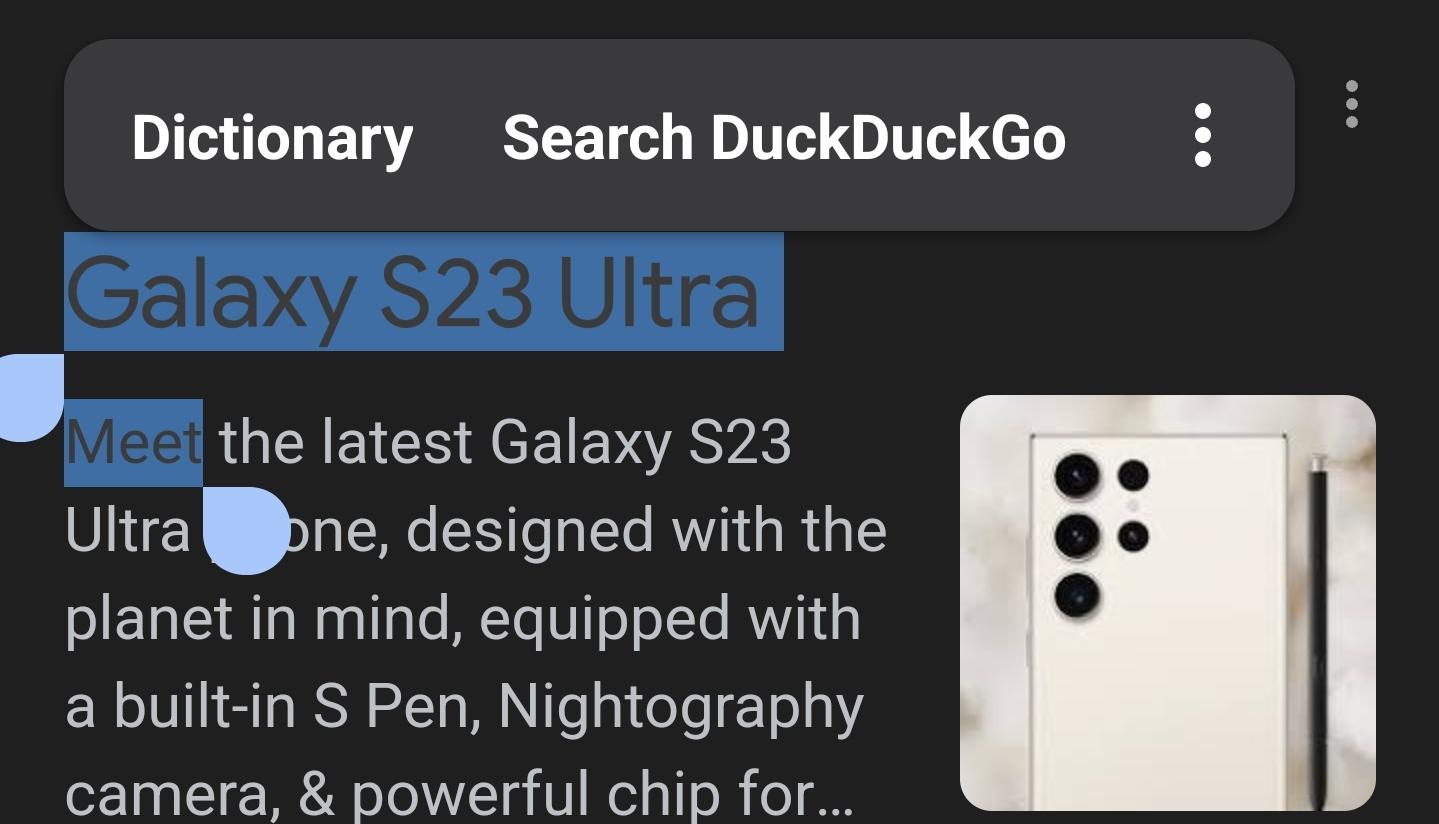
بیشتر بخوانید:
چگونه کلمات آموخته شده/ذخیره شده را از صفحه کلید اندروید خود حذف کنیم
چگونه صفحه کلید را در آیفون(iPhone) بزرگتر کنیم؟
5 راه آسان برای تغییر صفحه کلید در اندروید
IOS
کاربران آیفون و آیپد از قبل این ویژگی را در کیبورد داخلی iOS دارند؛ برای استفاده از آن، کافیست کلید فاصله (space bar) را نگه دارید و در امتداد آن بکشید تا مکاننمای متن حرکت کند.
اگر از Gboard استفاده میکنید، برای حرکت دادن مکاننما به چپ یا راست، در امتداد طول کلید فاصله (space bar) بکشید.
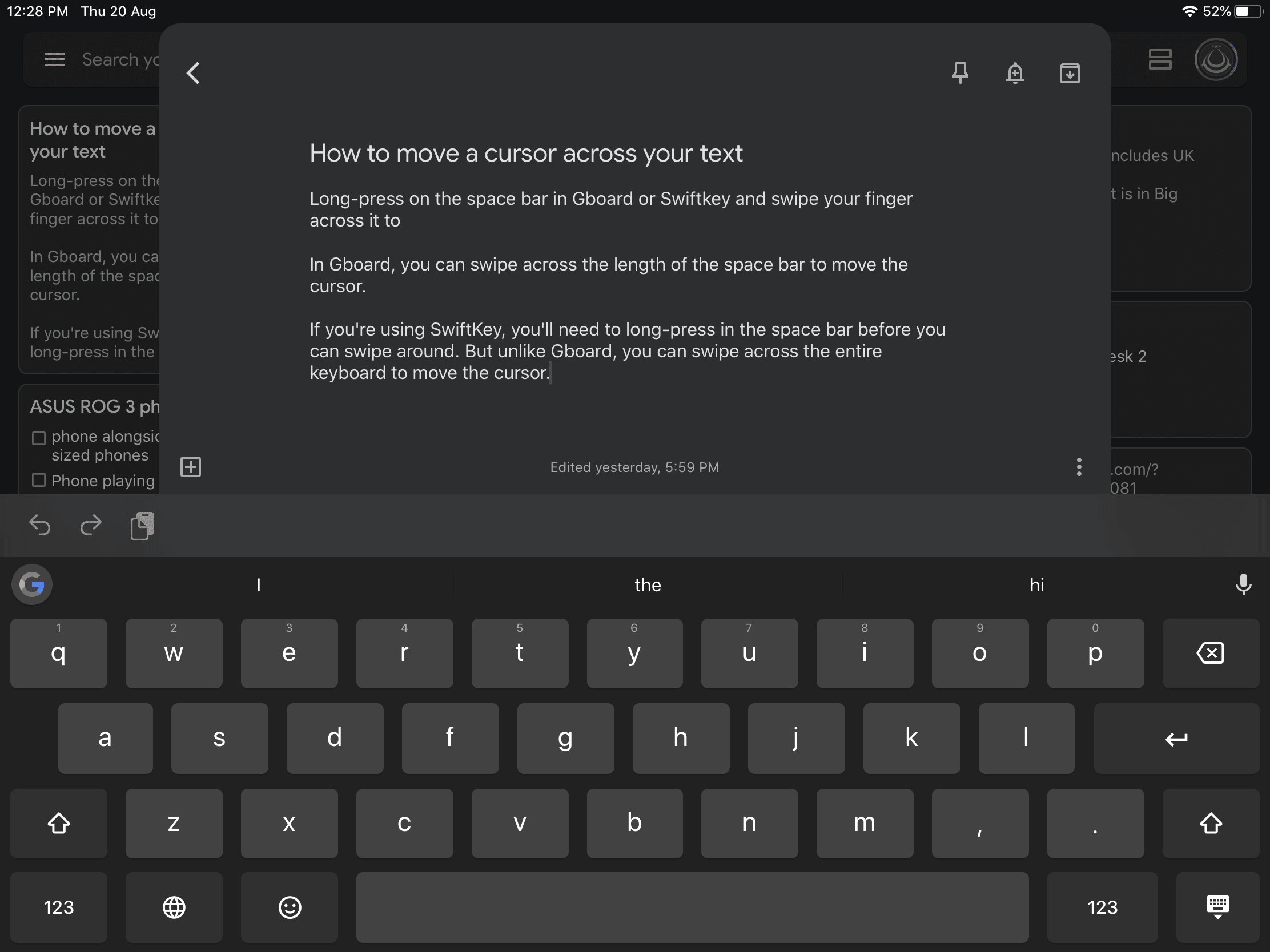
اگر از SwiftKey استفاده میکنید، دکمه فاصله (space bar) را نگه دارید و نگه دارید، و سپس برای حرکت دادن مکاننما، آن را به هر جایی از صفحه کلید بکشید. میتوانید انگشت خود را به بالا یا پایین بکشید تا بین خطوط متن حرکت کنید.